Kako pisati od desne proti levi v Microsoft Office 2016, 2019/365?

Naučite se preklopiti s tipkovnic LTR na RTL v programu Microsoft Word in Outlook.
PaintTool SAI je odlično orodje za risanje, vendar lahko njegov bogat nabor orodij zmede začetnike. V tem članku se z EU.LuckyTemplates naučimo, kako preklicati izbiro ali premikati črte z orodjem Magic Wand v PaintTool SAI !
Kaj je Magic Wand?
Magic Wand se pogosto uporablja za barvanje fotografij. Samodejno izbere območje, ki ga želi uporabnik pobarvati. Ta funkcija je res odlična, saj uporabnikom pomaga prihraniti veliko časa. Vendar včasih Čarobna paličica ne izbere vseh ali izbere območje "preveč". Zato morate vedeti, kako ga natančno prilagoditi, da zagotovite, da je območje obarvano točno tako, kot želite.
Kako prilagoditi črte po uporabi PaintTool's Magic Wand SAI
1. korak: Izberite čarobno palico
Najprej morate uporabiti orodje Magic Wand (ikona palice), da izberete želeno območje. Izbrano območje bo postalo modro.

2. korak: Uredite izbiro
Kot lahko vidite na sliki, prikazani v 1. koraku, je večina obraza izbrana s čarobno palico, vključno z območjem znotraj oči lika. To je del, ki v tem primeru ne želi biti obarvan. Poleg tega je čarobna palica izpustila tudi del pod usti lika.
Če želite odpraviti zgornjo težavo, morate klikniti orodje za izbiro . Uporabite Ctrl+Alt , da spremenite velikost čopiča in ročno pobarvate območje, ki ga je Magic Wand orodja Paint Tool SAI zgrešilo.
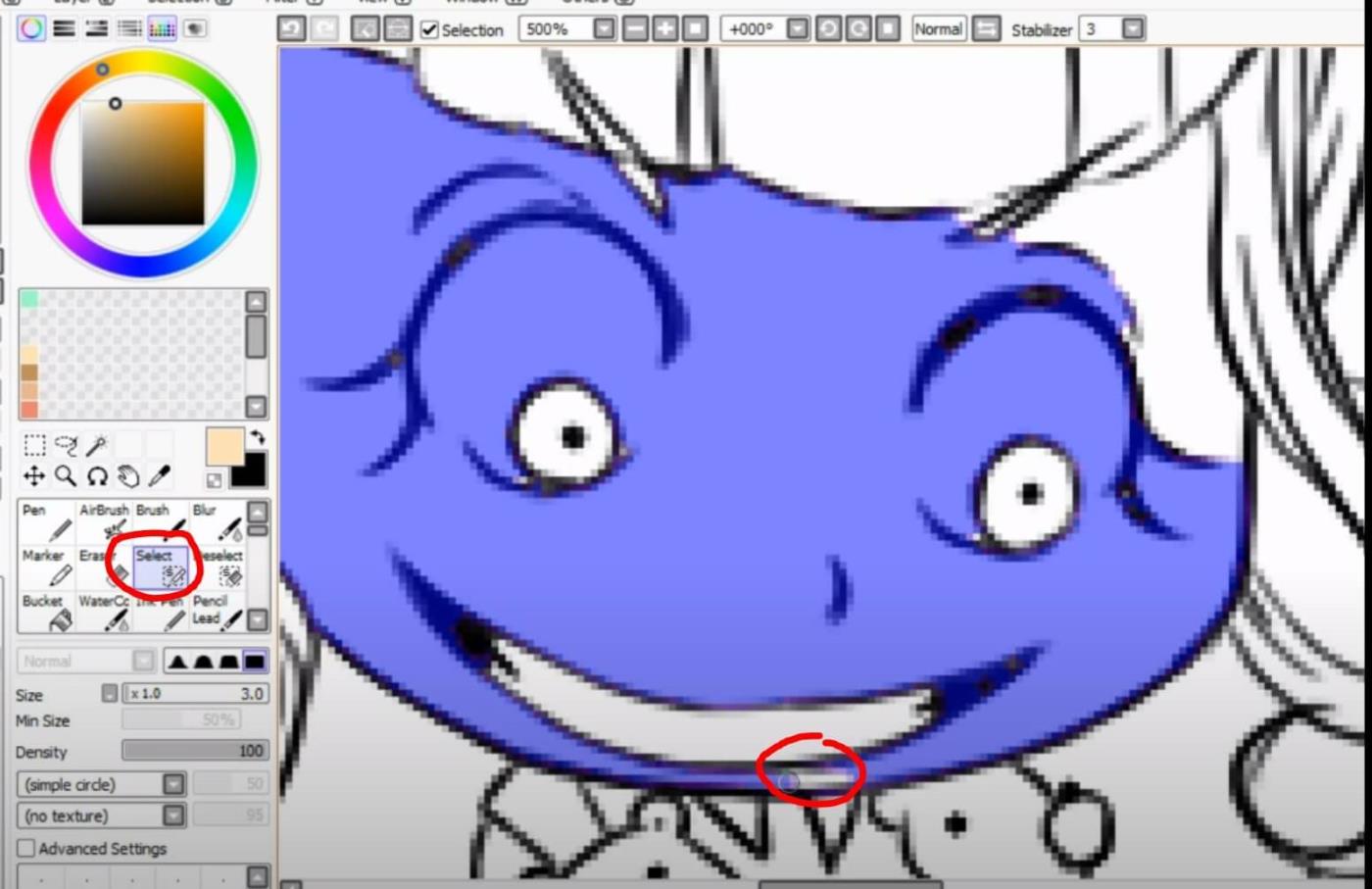
3. korak: Prekličite izbiro želenega območja
Zdaj boste želeli uporabiti orodje za preklic izbora . Ta funkcija vam omogoča, da odstranite neželene dele trenutno izbranega območja. Spet uporabite ctrl+alt , da prilagodite čopič in začnite barvati območje, ki ga želite preklicati. Videli boste, da je modra barva odstranjena s tega območja.
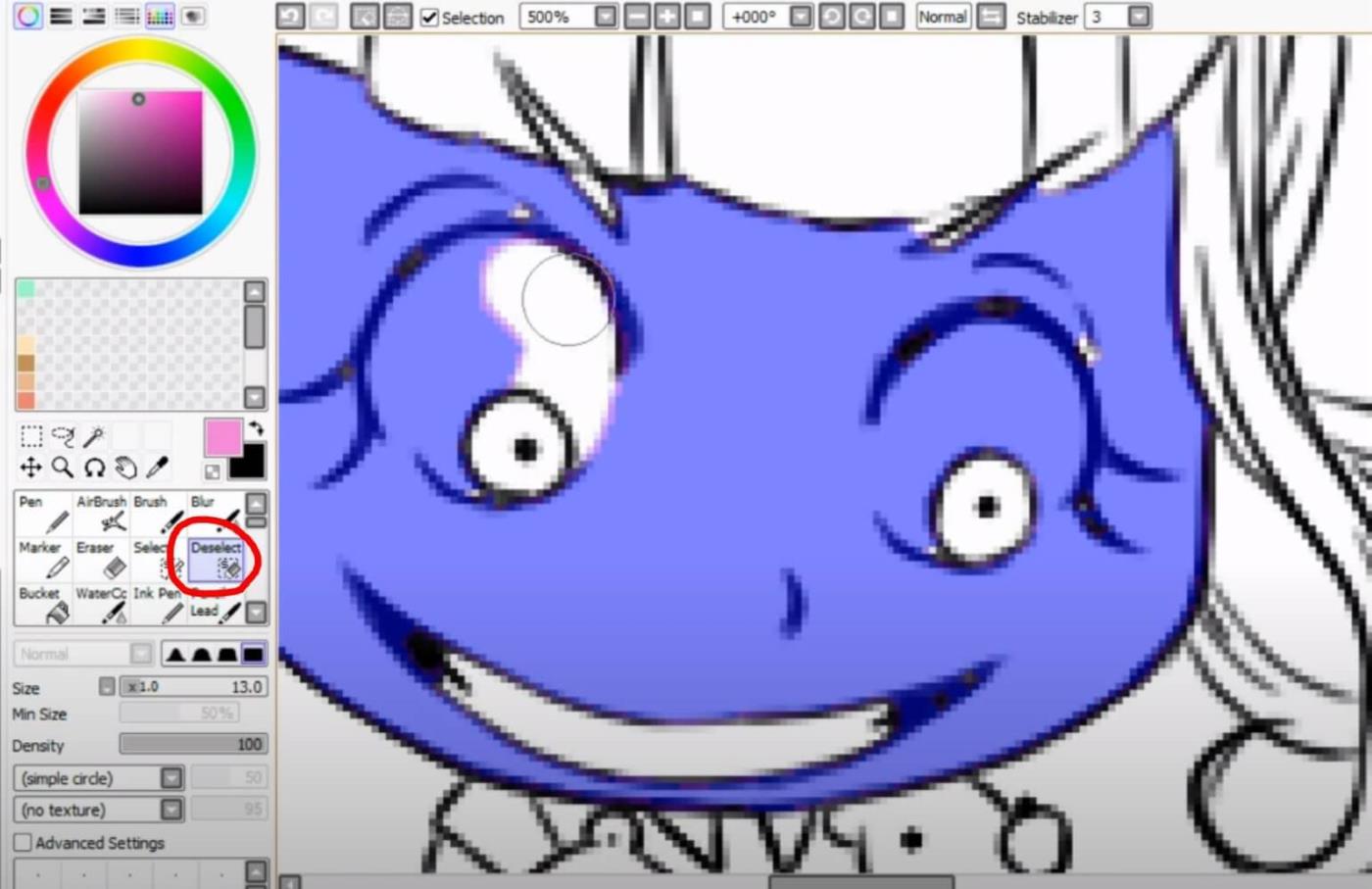
Zgoraj je opisano, kako urediti izbor s čarobno palico v PaintTool SAI . Upam, da vam je članek koristen.
Naučite se preklopiti s tipkovnic LTR na RTL v programu Microsoft Word in Outlook.
Navodila za ustvarjanje podnapisov za videoposnetke s programom CapCut, Kako ustvariti podnapise v programu Capcut ni težko. Ta članek vam bo pokazal najenostavnejši način za vklop podnapisov v Capcutu.
Kako pošiljati sporočila z besednimi učinki v Facebook Messengerju? Odkrijte, kako enostavno namestiti in uporabljati besedne učinke na Facebook Messengerju.
Kako spremeniti ozadje fotografije v Canvi, enostavni koraki za spreminjanje ozadja fotografij.
Navodila za skrivanje sporočil Messengerja, ne da bi jih morali izbrisati. Če želite skriti sporočila Messengerja s funkcijo shranjevanja aplikacije, vendar ne veste, kako to storiti.
Navodila za poslušanje glasbe na Google Zemljevidih Trenutno lahko uporabniki potujejo in poslušajo glasbo z aplikacijo Google Zemljevid na iPhoneu. Danes vas vabi WebTech360
Navodila za uporabo LifeBOX - Viettelova spletna storitev za shranjevanje, LifeBOX je na novo uvedena spletna storitev za shranjevanje podjetja Viettel s številnimi vrhunskimi funkcijami
Kako posodobiti status v Facebook Messengerju? Facebook Messenger v najnovejši različici ponuja uporabnikom izjemno uporabno funkcijo: spreminjanje
Navodila za igro s kartami Werewolf Online na računalniku, Navodila za prenos, namestitev in igranje Werewolf Online na računalnik preko izjemno preprostega LDPlayer emulatorja.
Navodila za brisanje zgodb, objavljenih na Instagramu. Če želite izbrisati zgodbo na Instagramu, pa ne veste, kako? Danes WebTech360








